AI-暗香 创意字体设计及思路 图文教程发布时间:2021年10月26日 17:36
虎课网为您提供字体设计版块下的AI-暗香 创意字体设计及思路 图文教程,本篇教程使用软件为AI(CC2017),难度等级为中级拔高,下面开始学习这节课的内容吧!
1. 本节课重点如图所示。

2. 打开【AI】,使用【文字工具】输入文字“暗香”,选择菜单栏的【文字】【文字方向】【垂直】,使用【圆角矩形工具】和【钢笔工具】选择适当的描边粗细简单地勾勒出“暗香”的笔画。
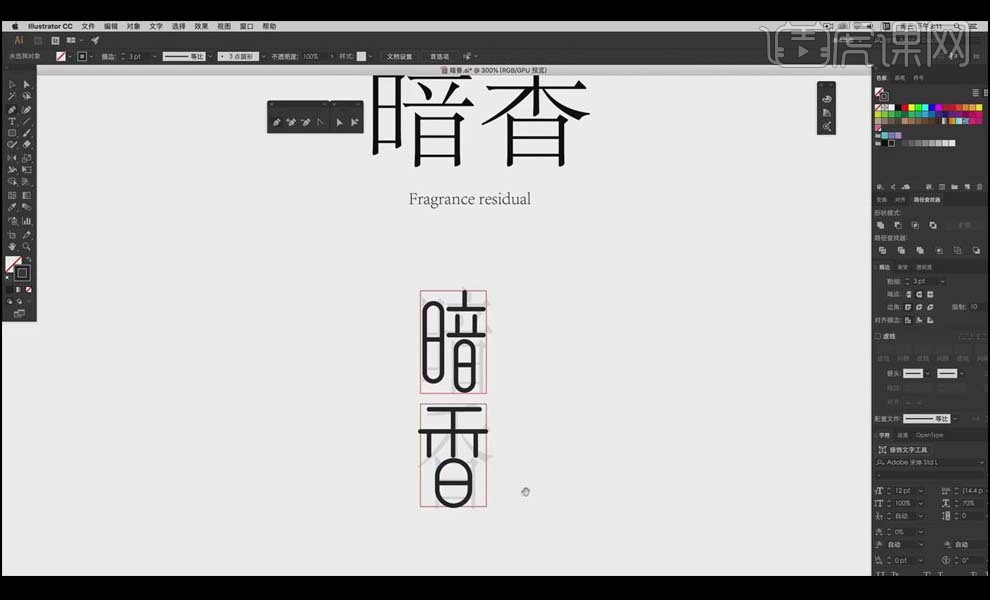
3. 把勾勒好的文字复制一份,把之前打的文字删除,锁定方框,适当调整文字的笔画争取把文字都放到框架里。
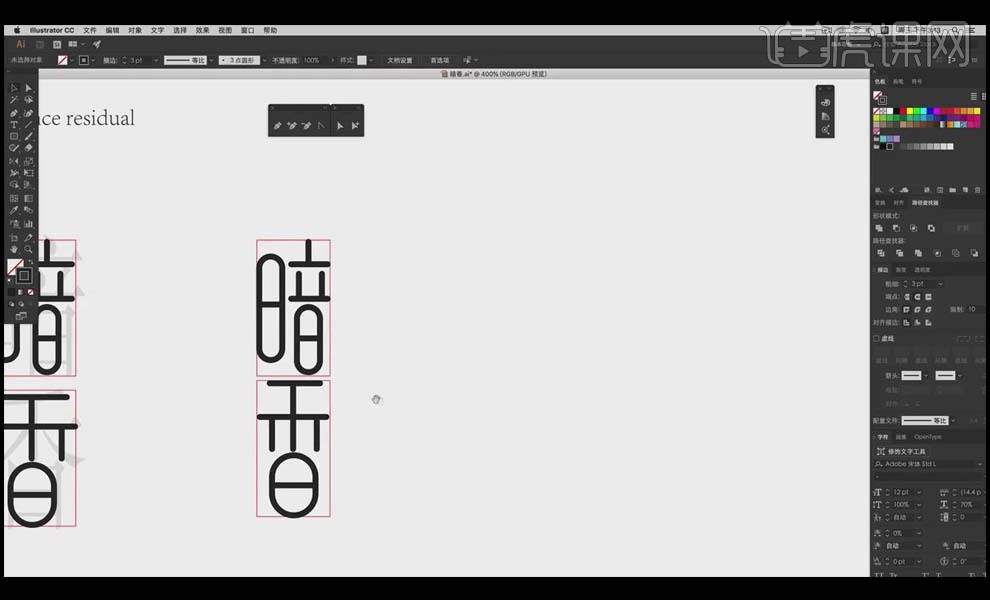
4. 整体复制,使用【钢笔工具】勾勒出香气大致的走向,可以根据香气的走向适当调整笔画,以香气去做笔画的替换。
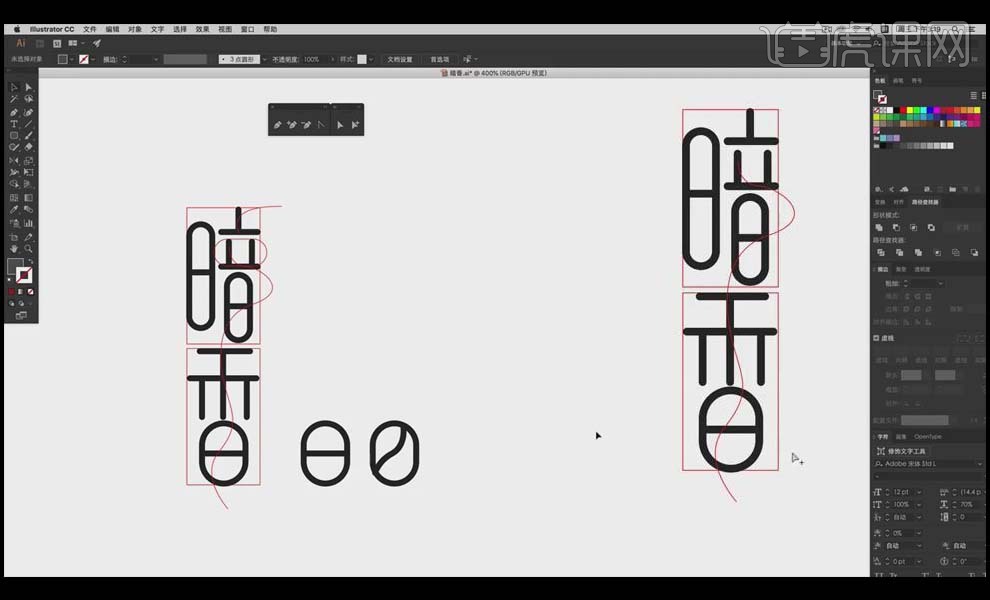
5. 把文字复制到勾勒好的花瓣上,给文字填充白色,适当调整花瓣的位置体现花瓣的飘零;使用【钢笔工具】勾勒出两根香气的走向。

6. 整体复制,把要用香气替换的笔画【Delete】删除,把“暗香”的笔画【粗细】调细一些,把“香”字的有些笔画做成香气的样子如图。

7. 使用【钢笔工具】通过【增加节点】和【删除节点】的方式将“暗”字中“日”字多出的一横的香气删掉,使用【钢笔工具】调整“暗”字两点的位置增加层次感。

8. 使用【钢笔工具】和【选择工具】调整香气的走向是其与文字笔画相对应。
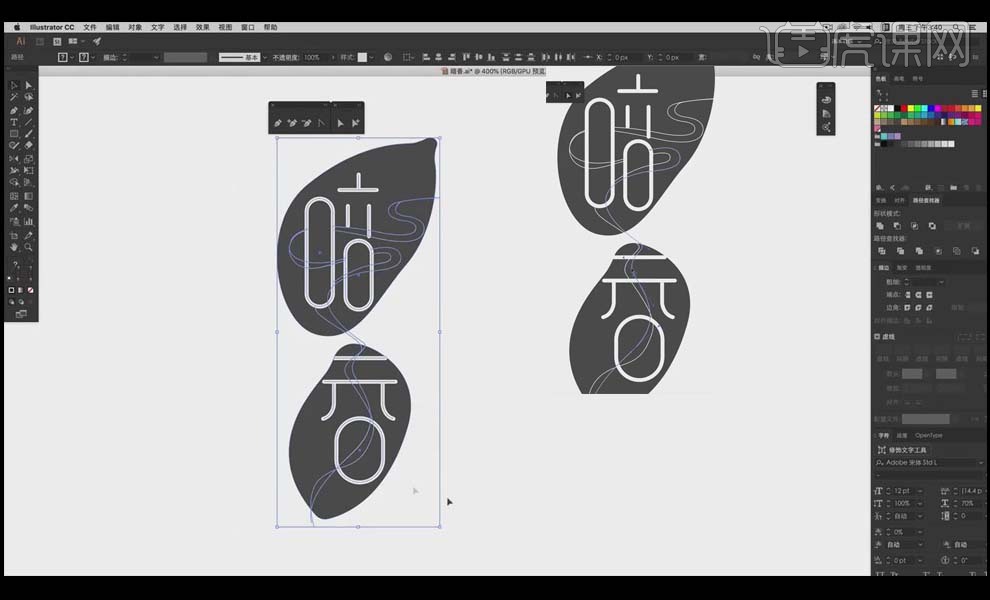
9. 整体复制,给花瓣填充紫粉色如图,选中花瓣,选择【网格工具】,点击花瓣的两边添加高光,同样的方法给第二个花瓣添加高光。

10.复制一层花瓣,旋转,压缩一下,使用【椭圆工具】绘制椭圆,选择【渐变工具】的【径向】,反选,白色部分的【不透明度】调为0,按住【Alt】键压缩,将其拖动到花瓣下方适当调整其位置。

11.使用【矩形工具】绘制矩形框,填充稍微淡一些的粉色,把做好的字体复制进画面,将歌词也拖进画面,使用【椭圆工具】绘制椭圆,填充深一点的紫粉色,将两片花瓣放进椭圆里 。

12.使用【钢笔工具】绘制线条对文字进行修饰,选中小文字中的“暗香”填充红色,多复制几层花瓣到周围并进行适当的调整做出花瓣飘零的感觉,还可以对花瓣进行【动感模糊】的处理,不让其感染我们的主视觉。
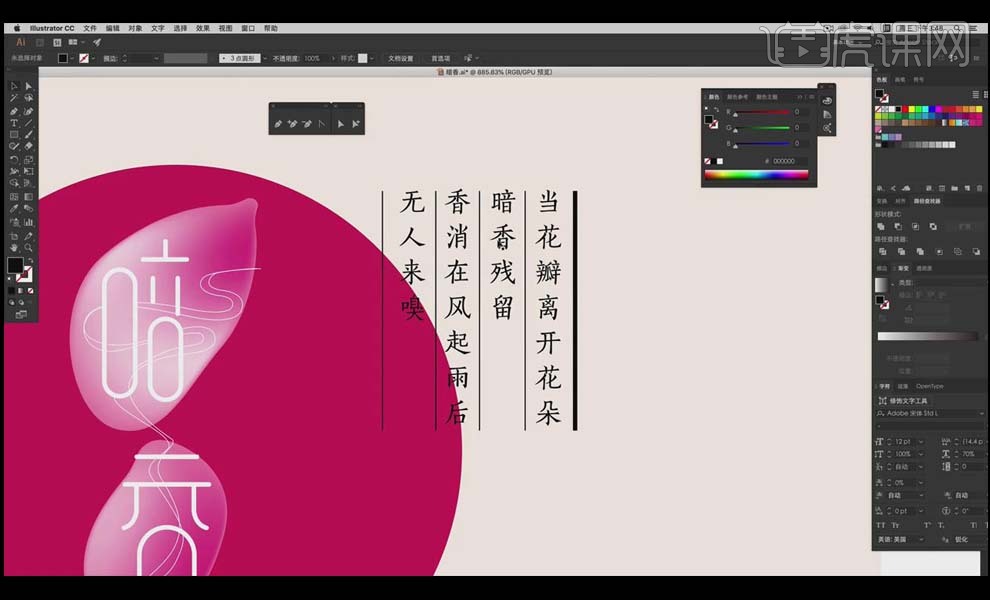
13.最终效果图如图所示。

以上就是AI-暗香 创意字体设计及思路 图文教程的全部内容了,你也可以点击下方的视频教程链接查看本节课的视频教程内容,虎课网每天可以免费学一课,千万不要错过哦!


















